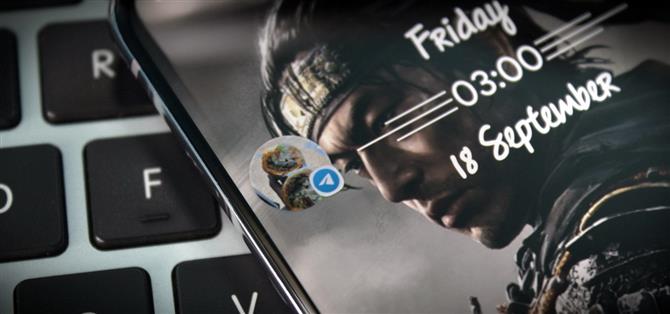ソーシャルメディアの閲覧から映画の作成まで、スマートフォンですべてを行うことができます。しかし、そのすべての力があっても、多くの人にとって、それは主に他の人と、特にテキストを介して通信するために使用されます。 One UI 3.0では、SamsungとGoogleは、通知バブルと呼ばれる新機能でこのコア機能を大幅に変更しました.
バブルは基本的にFacebookMessengerのチャットヘッドのクローンですが、サポートを追加するメッセージングアプリで動作する点が異なります。また、Samsungの「SmartPop-Up View」機能にも似ており、実際にはデフォルトで置き換えられます。しかし、それらはあなたが期待するほど単純ではないので、ここにあなたが始めるためのガイドがあります.
- お見逃しなく:SamsungのOne UI3.0アップデートの70以上の新機能すべて
ステップ1:チャットスレッドを通知バブルに変える
新しいメッセージが到着したら、アラートを下にスワイプするか、通知の右上隅にある下向き矢印を選択して、メッセージを完全に展開します.
メッセージの右側には、長方形内の矢印を示す新しいアイコンがあります。このメッセージスレッドをフローティングバブルに変えるには、これを選択します.


ステップ2:バブルインターフェースを介してメッセージングを開始する
バブルが作成されると、個人またはグループのプロフィール写真がアプリの上にオーバーレイされたアイコンとして表示されます。写真の右下隅にもメッセージングサービスのアイコンが表示されます。写真がない場合は、メッセージアプリのアイコンが表示されます.
このチャットバブルは、ディスプレイの左端と右端に沿った任意の位置に移動できます。新しいメッセージが表示されると、そのメッセージがバブルから表示され、読むことができます。通知シェードにも表示されます.

バブルを選択すると、ディスプレイとほぼ同じ幅の小さなウィンドウが作成されます。アプリを開いたときに表示されるのと同じように、メッセージングスレッドのミニチュアバージョンが含まれています。アプリが全画面表示であるかのように、できることはすべて実行できます。ただし、バブルからスレッドを離れることはできません.
スレッドを終了するには、バブルをもう一度タップするだけです。これによりスレッドは閉じますが、バブルはアクティブなままになります。バブルを取り除くには、スレッドで戻る矢印を選択するか、チャットインターフェイスを閉じた状態で、バブルを画面下部の「X」にドラッグします。.


ステップ3:さまざまな会話のために複数のバブルを作成する
バブルは1つの会話だけに限定されません。同じアプリまたは異なるアプリのチャットスレッドに複数のバブルを作成できます。完全に展開された通知で同じアイコンをタップするだけです(手順1を参照)。.
開いたバブルが重なり合って表示され、最新のメッセージが前面に表示されます。このバブルのスタックをタップすると、同じポップアップウィンドウが表示されますが、複数のアイコンが表示されます(バブルチャットごとに1つ)。バブルを選択してその会話に切り替えるか、現在の会話のアイコンをタップして閉じます.


ステップ4:バブルを管理する
特定のスレッドをバブルとして表示したくないとします。これを行うにはいくつかの方法があります。まず、スレッドから新しいメッセージが表示されるのを待って、右側のアイコンを選択します。これで、北西の矢印が付いた長方形になります。.

もう1つの方法は、[設定] –> [通知] –> [詳細設定] –> [会話]を開くことです。変更する会話を選択し、「この会話をバブル」を無効にします。このメニューでは、スレッド通知ステータスの変更、ポップアップとしての表示など、他の多くのオプションも開きます。.
毎月の請求なしで接続を安全に保ちます。新しいAndroidHow Shopから1回購入するだけで、すべてのデバイスのVPN Unlimitedの生涯サブスクリプションを取得し、地域の制限なしでHuluまたはNetflixを視聴できます.
今すぐ購入(80%オフ)>